Så i denne lille opplæringen vil jeg vise deg hva sideskriftverktøyet egentlig er i stand til. Det blir av og til undervurdert eller ikke brukt så ofte, og jeg vil bare vise her hvordan man for eksempel kan lage et puslespill av det. Jeg har også hentet dette fra InDesign-bloggen, tusen takk igjen til Tim!
Så går jeg videre, jeg vil lage et nytt dokument gjennom Fil>Nytt dokument som inneholder ni sider. Jeg klikker på flere alternativer, deretter kan jeg si her at jeg foreløpig ikke vil ha noen avskjæring, og jeg trenger heller ikke marger. Jeg kan også skrive inn hvilke som helst mål for sidedimensjon, men jeg lar bare standardinnstillingene være der. Jeg vil heller ikke ha doble sider, så jeg fjerner haken.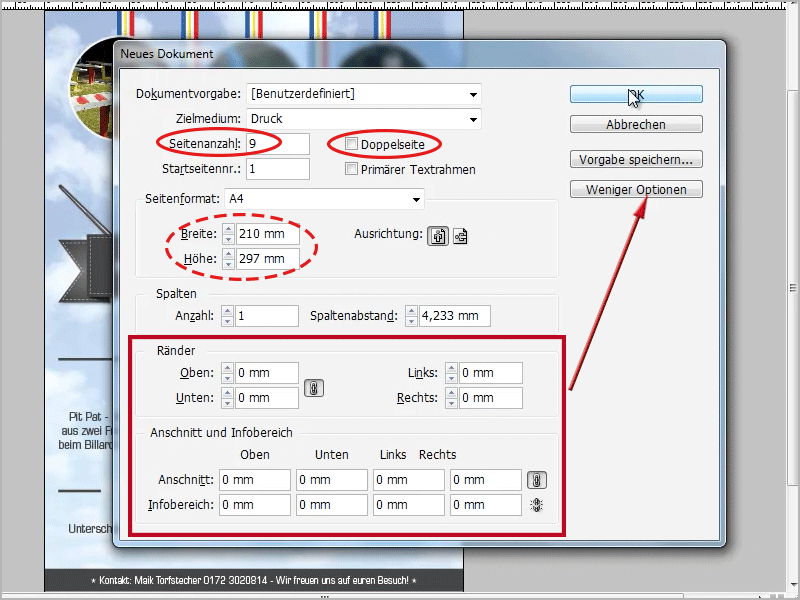
Så nå har jeg ni sider i sideskriftverktøyet. Imidlertid vil jeg gjerne ha de ni sidene ved siden av hverandre. Men hvis jeg prøver å ta side 2 og sette den ved siden av side 1, nekter InDesign å samarbeide. Men nå, i sideskriftverktøyets alternativer, klikker jeg bare ut av tillat ny sideoppsett for dokument boksen.
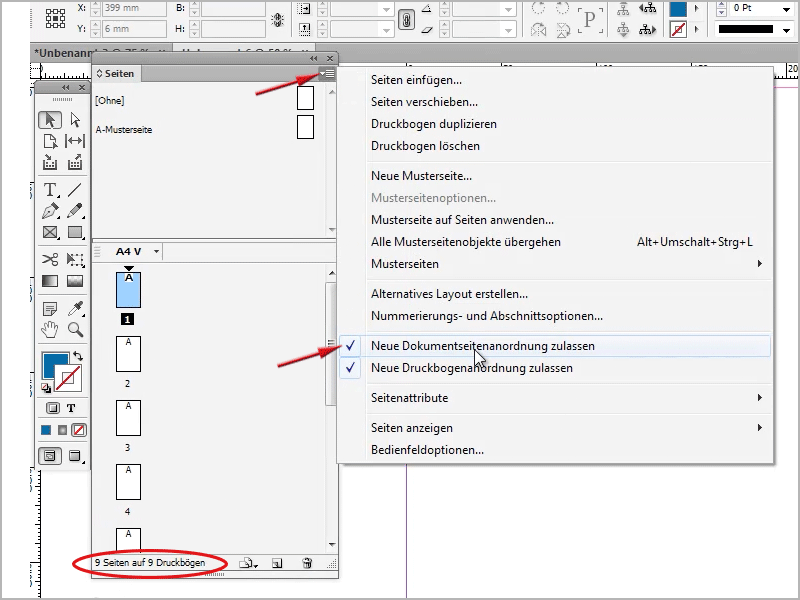
Da er det mulig å trykke sammen alle sidene i sideskriftverktøyet ved siden av hverandre.
• 1. Venstreklikk på (her) side 2, og hold venstre museknapp nede.
• 2. dra ved siden av side 1, til den svarte parentesen vises,
• 3. Slipp venstre museknapp.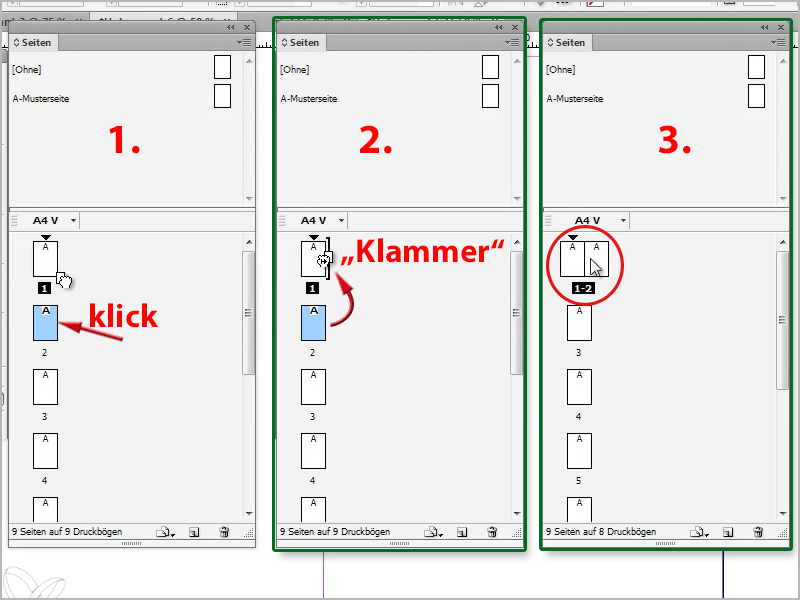
Jeg kan også, mens jeg holder inne Skift-tasten, merke de resterende sidene og, som beskrevet ovenfor, gjøre alt på en gang, da går det raskere.
Nå har jeg dem alle. 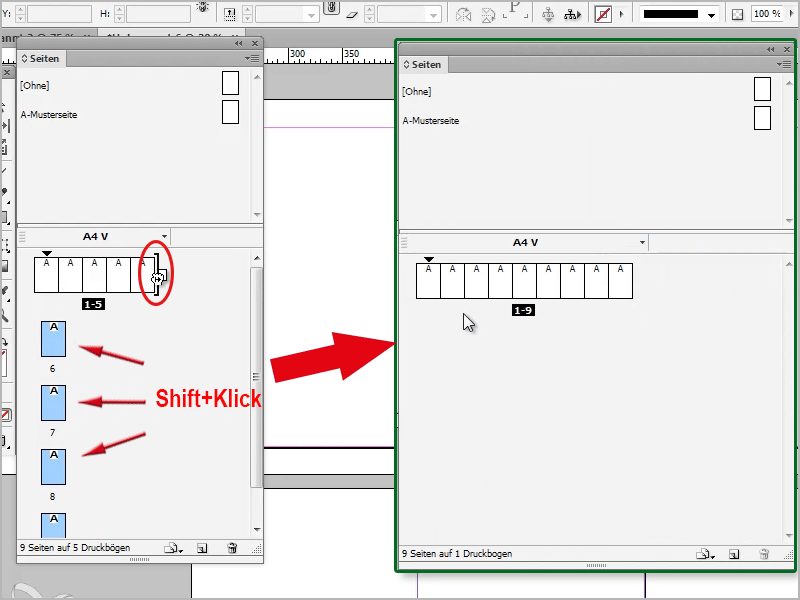
Jeg vil imidlertid gjerne ha noen sider under hverandre, men dessverre er det ikke mulig. Hvis jeg tar en side (i sideskriftverktøyet) og trekker den nedover, skjer ingenting.
Derfor tar jeg i verktøylinjen sideskriftverktøyet, og deretter (jeg zoomer litt ut først, slik at jeg får bedre oversikt) kan jeg enkelt klikke på sidene jeg vil ha her i dokumentet (ikke lenger i sideskriftverktøyet!) med venstre museknapp og sette dem under hverandre. 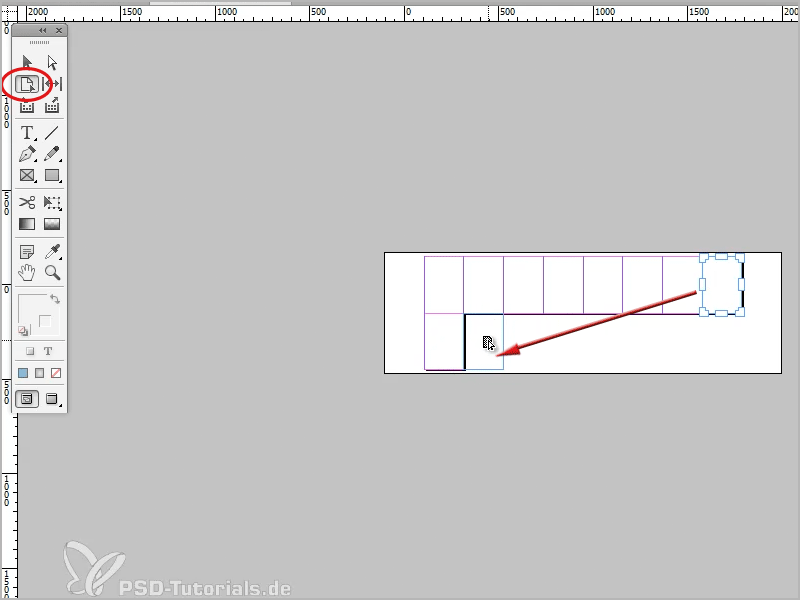
Dette er selvfølgelig veldig praktisk.
Så setter jeg nå alle sidene inn slik at tre sider er i en rad og tre sider ligger under hverandre. Ok, nå har jeg her mitt ni-pakk-puslespill. Dessverre fungerer dette også bare opptil ti sider, ellers fungerer det dessverre ikke, det ser ut til at InDesign nekter det.
Ja, nå kan jeg for eksempel ta malen min, en plakat i A4-format, som jeg allerede har åpen.
I dokumentet med malen markerer jeg hele plakaten med Ctrl+A (eller cmd+A), med Ctrl+C (eller cmd+C) kopierer jeg alt, og deretter kan jeg lime det inn direkte med Ctrl+V (eller cmd+V) i dokumentet med de ni sidene.
Så, det har jeg allerede, men det ligger fortsatt bare på en side, midt på. Nå med venstre museknapp (og Shift+Ctrl+Alt- tasten) forstørre alt proporsjonalt fra midten, så stort som jeg trenger det. Tilpasse det til de ni sidene, slik ser det ut:
La oss se, ja nå har jeg virkelig, som du ser, ni sider som er forskjellige. Det er mest tydelig i sideskriftverktøyet.
Jeg kan eksportere dette som trengs for skriveren, som virkelig trenger ni forskjellige sider. Jeg eksporterer med Fil>Eksporter... eller med snarveien Ctrl+E (eller cmd+E).
I neste vindu gir jeg det et navn, jeg kaller det "test.pdf", velger plassen jeg vil lagre det og bekrefter med OK. Når det gjelder PDF-alternativene, er det viktig at jeg har haken på alle sider! Ja, og deretter sier jeg bare Eksporter.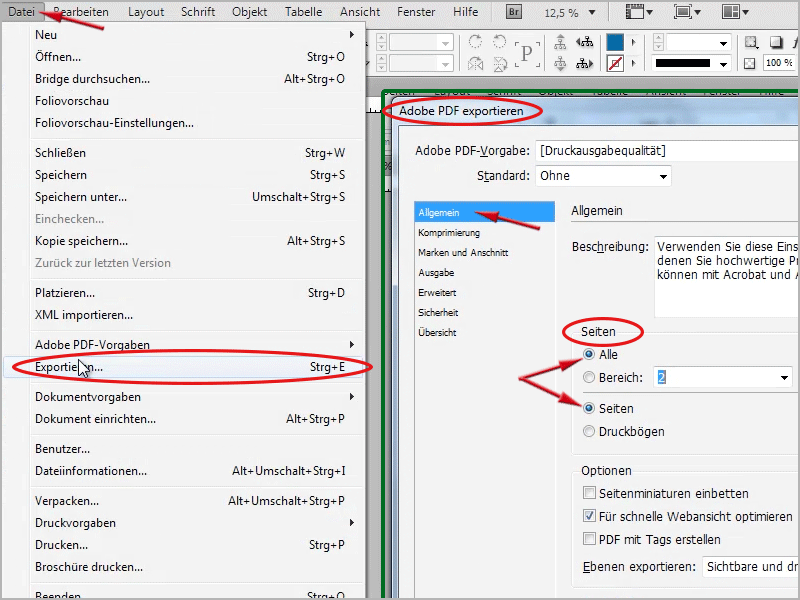
Dette går ganske raskt. Jeg zoome litt ut, til 25%, og deretter ser man, når man skroller nedover, at her alle enkeltsider ble eksportert fint. Det kan også være nyttig når du for eksempel sier, jeg vil skrive ut større sider på en A4-skriver, da kan jeg også forberede det på en fin måte. Det er ikke noe problem. 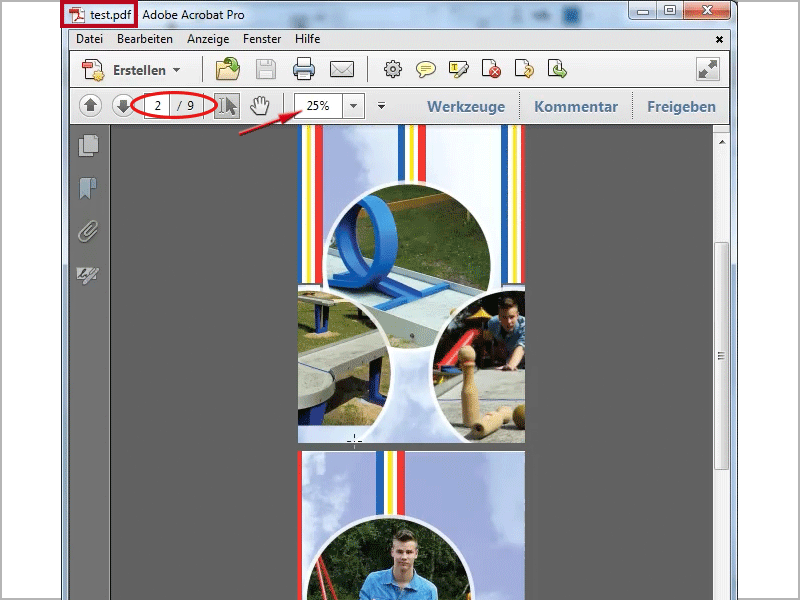
Hvis jeg senere vil ha alt i ett dokument, kan jeg også i InDesign gå til Fil>Eksporter... (eller Ctrl+E/cmd+E) deretter kaller jeg det "test2.pdf", og her kan jeg si, ikke sider, men ark!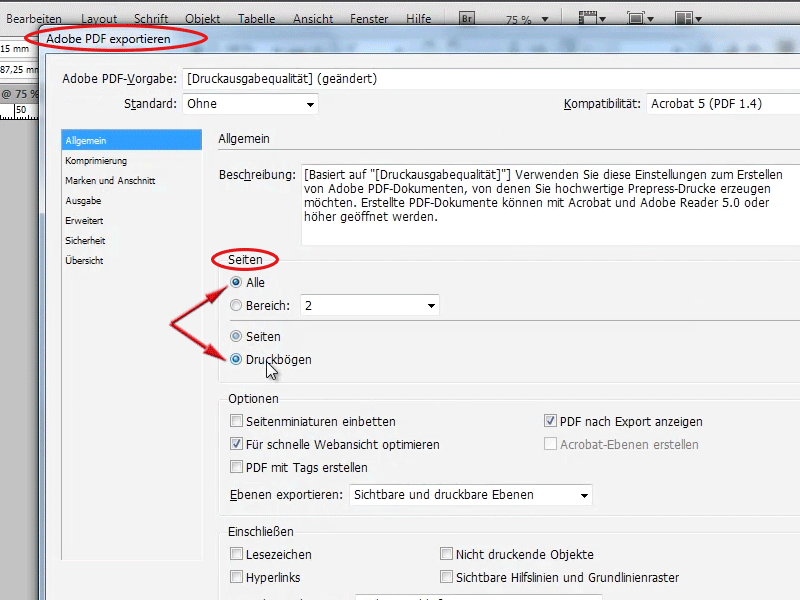
Og når jeg har gjort dette og eksporterer, blir alt dette eksportert som ett dokument, altså en side. Dette kan man se her, nå har jeg et stort dokument, størrelsen er heller ingen problem. I PDF-en, når jeg beveger musen til venstre nedre hjørne, vises størrelsen, i mitt tilfelle 630x891 mm.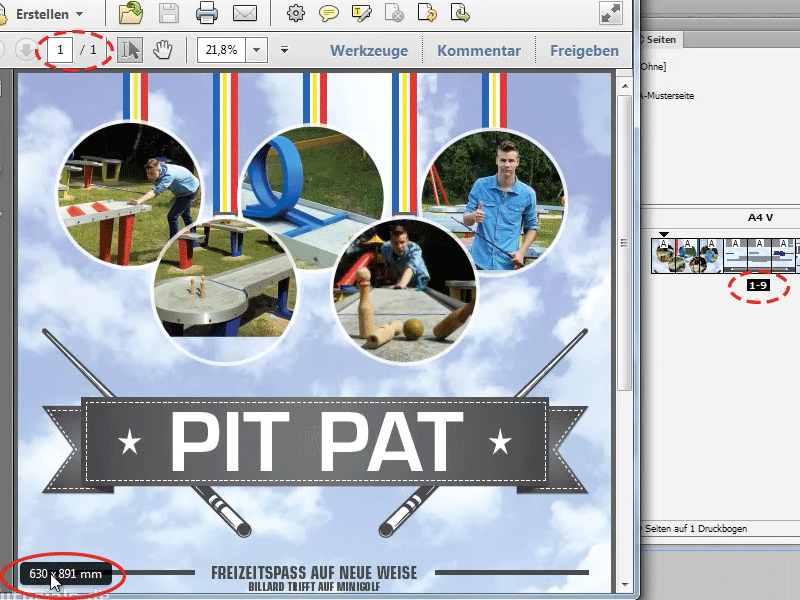
Dette er selvsagt også mulig, man forblir helt fleksibel, om man ønsker å eksportere alt som ett stort dokument eller side for side. Og dette er igjen mulig takket være Sidemodus med alternativet å fjerne haken her under Tillat ny sidemodus.
Bare som en liten tilleggsinformasjon:
Man kan selvfølgelig også med dette Sidemodus klikke på enkeltsider og si: Jeg vil ha et helt annet format her. Dette kan dere angi under Bredde og Høyde, eller til og med velge en mal.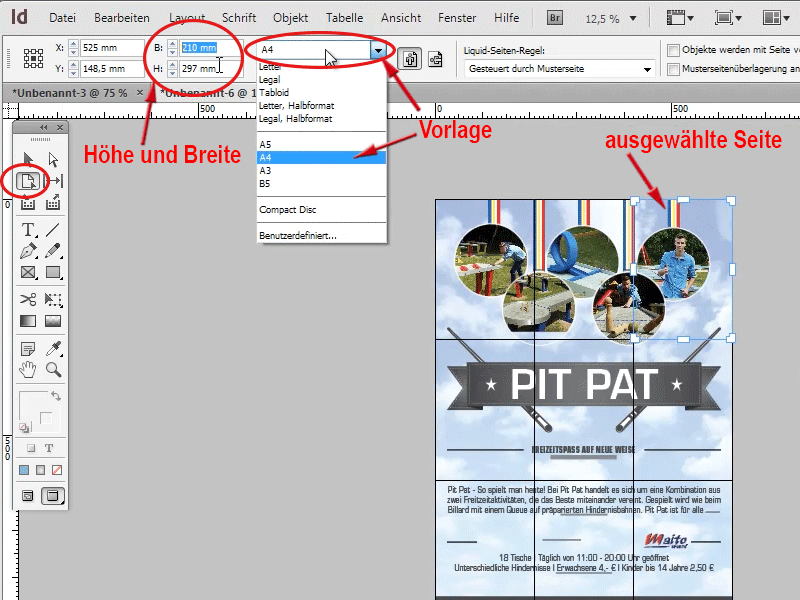
Hvis jeg nå sier her at jeg vil ha side tre i A3-format, vil man se at denne ene siden blir forstørret. Eller hvis jeg vil ha første siden i A5-format, blir den formindsket.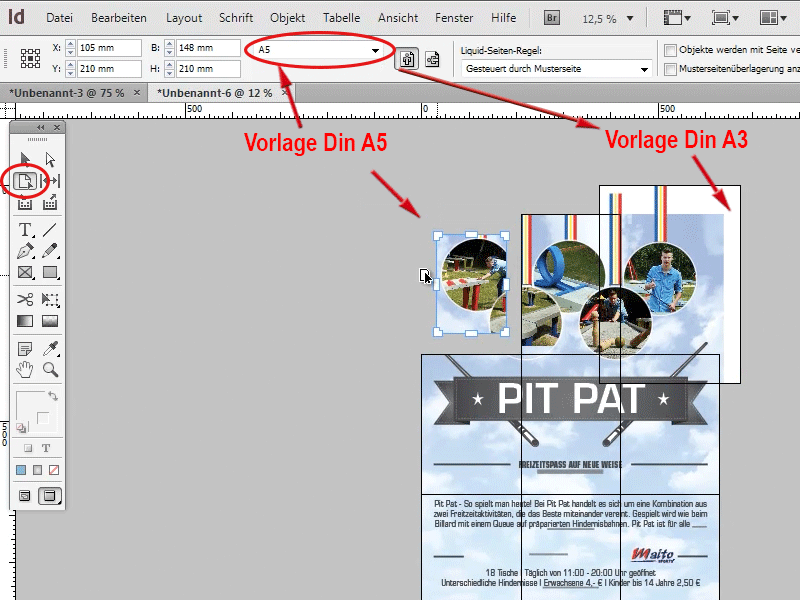
Dette kan dere justere hver for seg her.
Dette er virkelig kult, dette Sidemodus, som av og til undervurderes eller ikke brukes i det hele tatt, ja, og dette kan man ikke bare bruke til puslespill, men også til plakater, kalendere eller visittkort, alt etter behov. Så det er virkelig en nyttig funksjon, vil jeg si.


